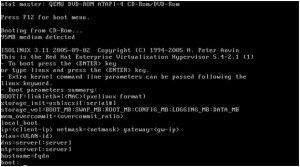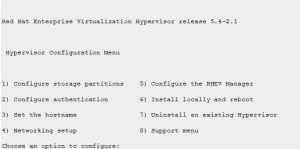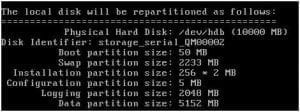Instalación de Red Hat Enterprise Virtualization Hypervisor
¡Hola de nuevo! Soy Miguel Ángel Alonso y hoy estoy de nuevo con vosotros para contaros algo nuevo sobre el hypervisor de Red Hat Enterprise Virtualization (RHEV-H).
En el tema de hoy trataremos sobre el Hypervisor RHEV-H para la consolidación de las VMs en sus HOSTS.
Os recordaré que el esquema de funcionamiento es igual que en VMware y XenServer, necesitando de un centro/s de almacenamiento compartido (NFS, ISCSI ó FC) para el alojamiento de nuestras VMs y la necesidad de 2 o más NODOS para poder hacer migraciones, DRS, HA ó Power Saver (Power Managemet en VMware) y no olvidarnos de que nuestras tarjetas de RED soporten WOL (Wake on Lan) para esta última característica.
Tampoco debemos olvidar que para la creación de las VMs, necesitaremos obligatoriamente un Almacenamiento NFS para que albergue nuestras ISOs.
Y por último la necesidad imperiosa de habilitar en nuestra BIOS la tecnología VT , ya que sin esta, RHEV –H no podría funcionar nunca. (Requisito imprescindible). Bueno una vez dicha esta pequeña introducción, pasaremos a la instalación de RHEV-H y sus prolegómenos:
En este caso lo instalaré desde mi CD pero quiero resaltar que lo podemos hacer desde un USB o vía RED (PXE).
Nos aparecerá un pantalla como esta y presionaremos “enter” para que continue la instalación, la cual no tiene ningún misterio.
Una vez se han instalado los componentes necesarios nos saldrá un menú como este y desde el cual realizaremos las configuraciones necesarias
- Dejaremos por defecto la configuración de las particiones y en la partición DATA pondremos: -1 para que se asocie el resto del disco a dicha partición. Luego daremos en Commit y saldremos de la configuración.
- Aquí pondremos nuestro Password y habilitaremos SSH.
- Pondremos el nombre a nuestro HOST RHEV-H
- Configuraremos nuestra RED introduciendo una IP estática o por DHCP,DNS,etc….
- Aquí deberemos introducir el FQDN ó IP de nuestro Server RHEV-Manager para así realizar la total asociación de ambos.
- Finalmente una vez configurados dichos parámetros se instalarán y se reiniciará.
Finalmente iremos a la Consola de nuestro RHEV-Manager y nos aparecerán en mi caso 2 Hypervisores RHEV-H, les daremos con botón derecho en cada uno de los server y seleccionaremos la opción Approve. De esta manera se registraran los servidores RHEV-H en la consola.
Bueno hasta aquí el tema de hoy. Me despido de vosotros hasta la semana que viene esperando contaros algo que os pueda interesar siempre y cuando desde mi humilde opinión.
Como cada martes, gracias por estar ahí y hasta la semana que viene.
Por favor, si te ha gustado este post dame tu puntuacion: [ratings]